
计算机考试Windows操作使用系统操作使用题
29页1、第二章 Windows操作系统操作题 (有1道题目,共8分)常考操作1.新建文件夹、文件,并重命名2.在考生文件夹下查找某一类型文件,如:所有“g”开头的位图文件3.复制、剪切、粘贴文件或文件夹4.将文件设为只读或隐藏文件5.将附件中的资源管理器、计算器、画图等程序设为桌面快捷图标6.设置桌面背景(图片、颜色质量),屏幕保护程序(包含等待时间的设置)分辨率等操作步骤提示1.建立文件或文件夹并重命名步骤:在文件夹空白处点击右键,在弹出的快捷菜单中选择“新建”“文件夹”。在文件名处点击两下(不是双击),文字变为蓝色底纹时,即可重命名;或者右键该文件或文件夹弹出快捷菜单选择重命名。特殊题目:新建一个名为“简历.DAT”的文件,并将其保存步骤:只需新建一记事本文件,然后将其后缀txt改为dat即可。注意文件后缀不区分大小写。2.查找某类型的文件步骤:方法一:右键该文件弹出快捷菜单选择搜索;方法二:在文件夹菜单栏中点击“搜索”按钮,打开“搜索助理”侧边框,在“全部或部分文件名:”框中,输入文件名(如:*.doc表示所有doc格式的文件,*.bmp表示所有位图格式的文件),设定好搜索范围,单击“搜
2、索”按钮,右侧窗口显示的即是所有符合条件的文件。如:搜索文件名以“f”开头的、扩展名为“doc”的文件。只需在“要搜索的文件或文件夹名”一栏中输入“f*.doc”即可。所有“g”开头的位图文件,只需在“要搜索的文件或文件夹名”一栏中输入“g*.bmp”即可。3.复制、剪切、粘贴、删除文件或文件夹步骤:右键点击将要操作的文件或文件夹,在弹出的快捷菜单中选择复制、剪切、粘贴或删除命令。注意,如果剪贴板中没有任何内容(即:你没有进行复制和剪切的操作),“粘贴”功能是不可用的。4.将文件属性设为“只读”或“隐藏”步骤:右键该文件弹出快捷菜单选择属性在“只读”或“隐藏”前打勾。5.设置桌面背景(图片、颜色质量),屏幕保护程序(包含等待时间的设置)分辨率步骤:右键桌面空白处弹出快捷菜单属性在五个选项卡中选择适合题目要求的选项。6快捷方式的设置(1)创建“画图”、“计算器”、“资源管理器”等程序的桌面快捷方式。步骤:左键“开始”按钮程序附件将光标置于“计算器”(或其它程序)处右键发送到桌面快捷方式。(2)在考生文件夹下创建某文件夹或程序的快捷图标。步骤:右键点击文件夹或程序,选择“复制”,打开考生文
3、件夹,右键点击空白处,在弹出的快捷菜单中选择“粘贴快捷方式”。有关快捷方式的创建极力向大家推荐第二种做法。小贴士:注意根据题目修改快捷方式名称。最后注意:常用的文件格式及默认的打开程序要记牢,比如:*.doc(Word)、*.xls(Excel)、*.ppt(Powerpoint)、*.bmp(画图)、*.rtf(写字板)、*.txt(记事本)等。本章学习心得: 第三章 文字处理操作题(有2道题目,各8分,共16分)常考操作1. 字体、字号、颜色、粗体、斜体、下划线、着重号等效果的设置2. 查找与替换3. 段落格式的设置4. 对已有两段文字调换顺序5. 格式刷的使用6. 边框和底纹的设置7. 表格的创建(包括“表格自动套用格式”常见表格)、美化(合并单元格、行高列宽的设置、边框底纹设置、增加/删除行/列)、表格与文字之间的转换以及表格中函数的应用、Word中插入Excel电子表格8. 插入文本框、图片、自选图形(笑脸、椭圆)、剪贴画或艺术字以及图片格式的设置(边框底纹设置、角度旋转、环绕方式、锁定纵横比、图像控制颜色设置、亮度,对比度,阴影掩饰设置)9. 页面设置(页边距、纸张方向、纸
《计算机考试Windows操作使用系统操作使用题》由会员ali****an分享,可在线阅读,更多相关《计算机考试Windows操作使用系统操作使用题》请在金锄头文库上搜索。
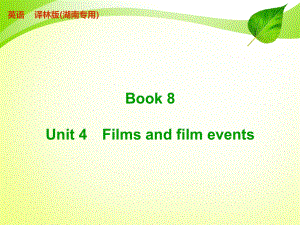
译林版Book 8 Unit 4 Films and film events
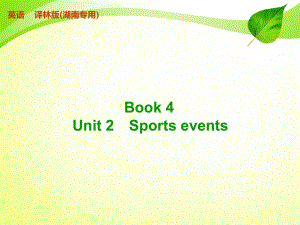
译林版Book 4 Unit 2 Sports events
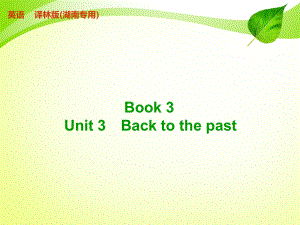
Book 3 Unit 3 Back to the past
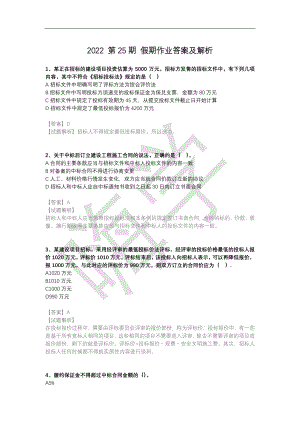
2022 第25期 假期作业答案及解析

2022.5.5-杜诗乐-抢分口诀
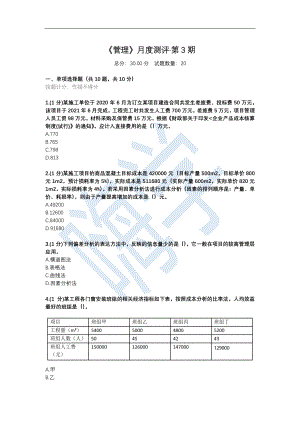
《管理》月度测评·第3期-答案及解析(1)
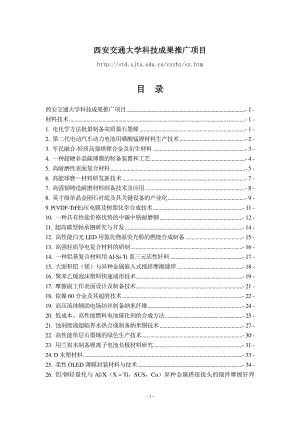
9_西安交通大学科技成果项目汇编(2020版)
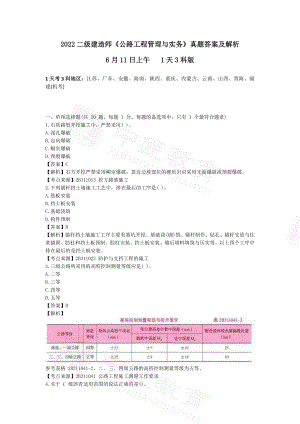
2022二级建造师《公路工程管理与实务》真题答案仅部分-6.11上午-1天3科版

2022年6月汽车行业专题报告《一体铸造大势所趋自主品牌大有可为》
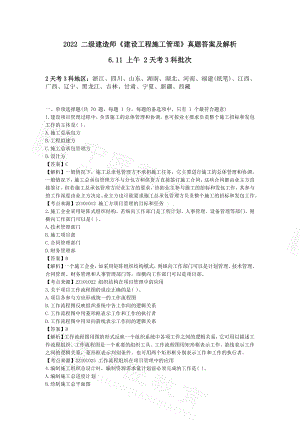
2022二级建造师《建设工程施工管理》真题答案及解析完整版-2天3科版
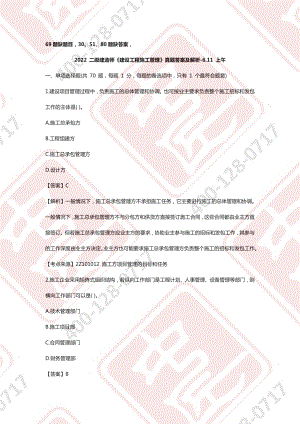
2022二级建造师《建设工程施工管理》真题答案及解析-6.11上午
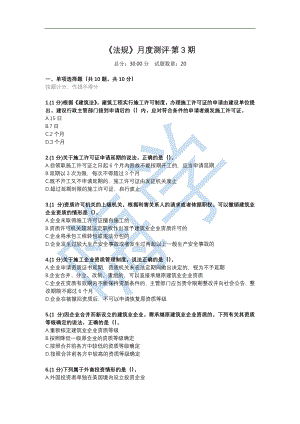
《法规》月度测评·第3期-答案及解析(1)
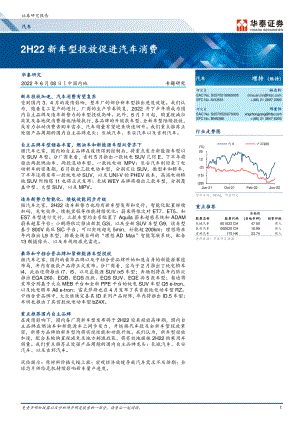
2022年6月汽车行业专题报告《新车型投放促进汽车消费-华泰证券》

2022年度常州特尔玛科技股份有限公司招聘需求
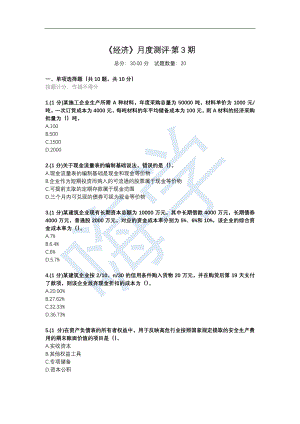
《经济》月度测评·第3期-答案及解析(1)
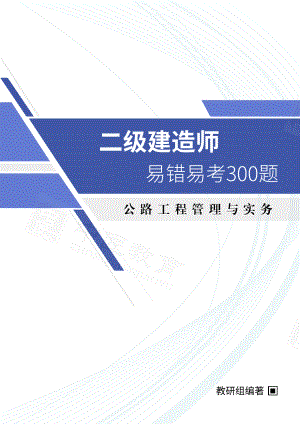
2022年二级建造师《公路工程管理与实务》易考易错300题

2022年6月宏观经济研究报告《2022年中期宏观形势展望:长夜欲晓》
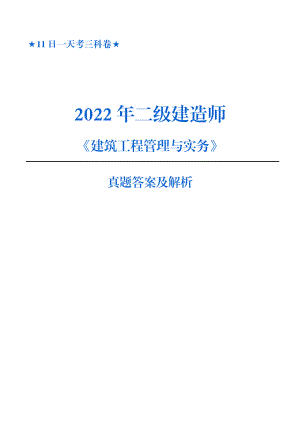
【建筑·最全】2022年二建考试真题(全网最快、最准解析版)(1)(1)
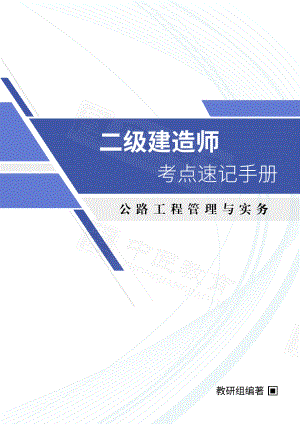
2022年二级建造师《公路工程管理与实务》考点速记手册
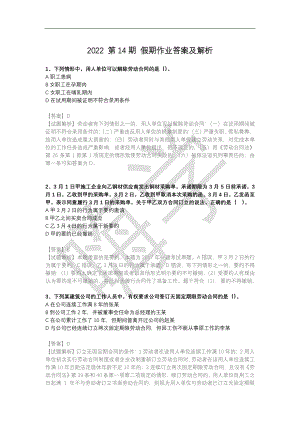
2022 第14期 假期作业答案及解析
 戴德梁行业户手册及装修守则
戴德梁行业户手册及装修守则
2022-09-20 39页
 液体化工码头围堰工程边坡支护施工组织设计
液体化工码头围堰工程边坡支护施工组织设计
2023-09-09 30页
 胜利油田锦绣家园大系统配套工程施工组织设计
胜利油田锦绣家园大系统配套工程施工组织设计
2022-08-08 24页
 认证串讲—电信网络试题(工程师)
认证串讲—电信网络试题(工程师)
2023-01-14 3页
 烟草专卖公司专卖管理工作总结
烟草专卖公司专卖管理工作总结
2023-10-15 11页
 呼吁环境保护的演讲稿
呼吁环境保护的演讲稿
2023-04-19 5页
 新三年级班主任工作计划范例
新三年级班主任工作计划范例
2023-08-09 12页
 西班牙语等级考试真题
西班牙语等级考试真题
2023-02-20 34页
 无固定期限劳动合同模板汇总十篇
无固定期限劳动合同模板汇总十篇
2022-12-23 40页
 公司转正的申请书怎么写
公司转正的申请书怎么写
2022-12-03 6页

